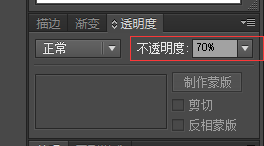1、首先,绘制一个半径90px的圆;

2、选中圆形,点击“效果-3D-凸出和斜角”,位置:等角-左方,厚度:200pt,其他默认,确定;


3、点击“对象-扩展外观”,复制一份,缩小放在左前方;

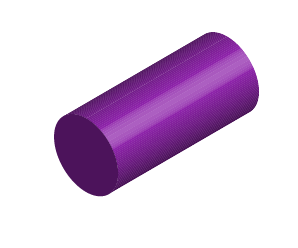

4、新建一个半径为300px的圆形,在中心位置再新建一个275px的圆,选中两个圆形,点击“路径查找器-减去顶层”,切出一个空心圆;
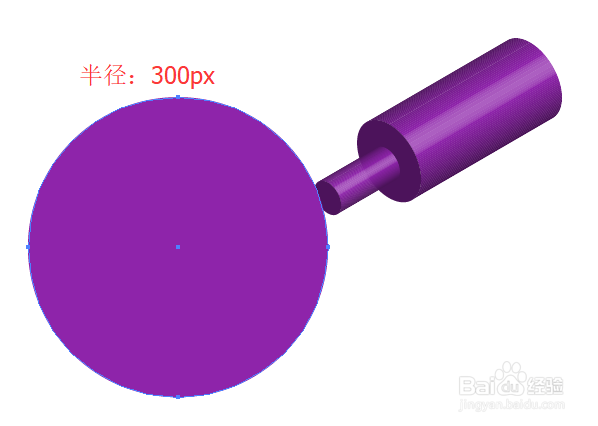

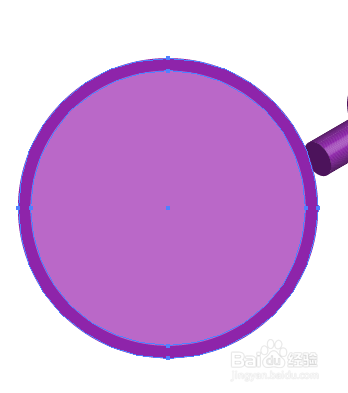


5、选中空心圆,点击“效果-3D-凸出和斜角”,位置:等角-上方,厚度:50pt,其他默认,确定;
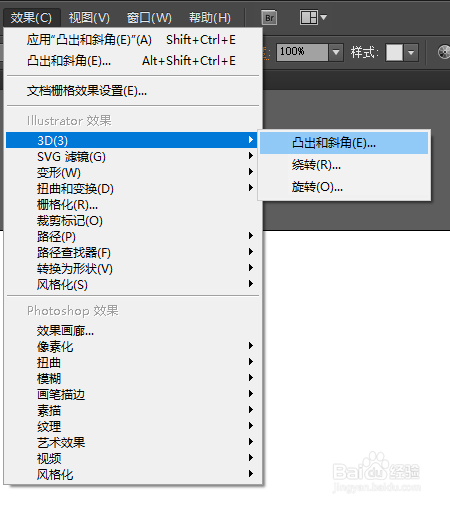
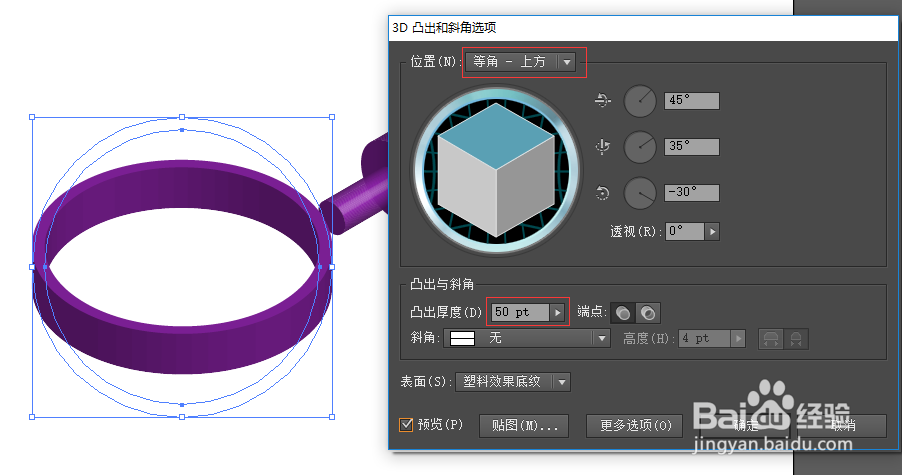

6、将空心圆扩展外观后,双击进去,我们可以看到,内壁是由许多个小面组成的,选中这些面,点击“路径查找器-联集”,将它们合并,方便稍后修改颜色,同理,将手柄部分的小面也合并为一个整体;

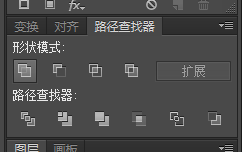

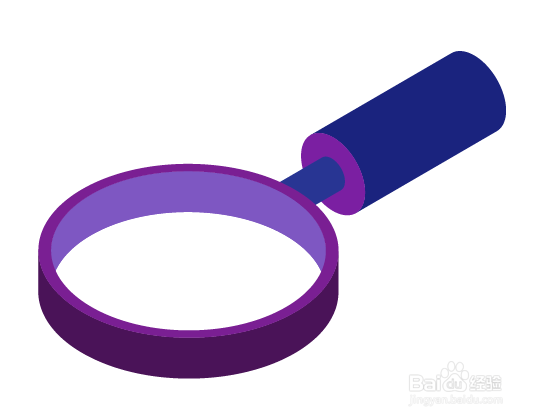
7、使用直接选择工具,选择要修改颜色的面,填充渐变色,可根据自己的喜好调整渐变色;



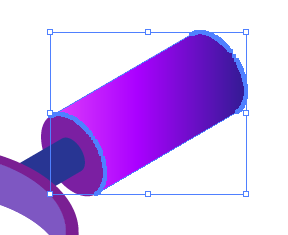
8、点击渐变工具,在选择的面上拖动,可以修改渐变的角度;
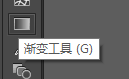

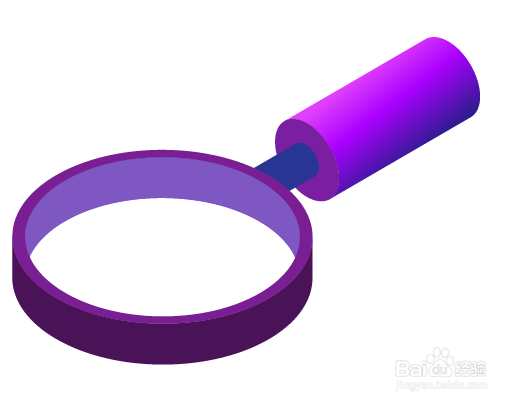
9、把其他的面也添加上渐变色,注意明暗关系;

10、新建两个相交的椭圆,大小和空心圆口内侧一致,使用布尔运算相交切出一个放大镜的镜片;
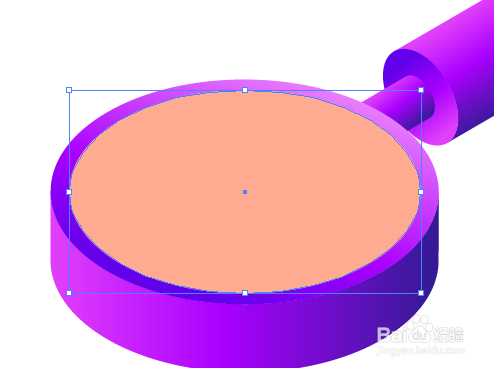



11、将镜片填充一个白色到透明的渐变,调整透明度为70%,放大镜就画好了。